삼성 갤럭시 S5 칩이 탑재된 NASA의 독창적인 화성 헬리콥터
나사의 독창적인 화성 헬리콥터는 삼성 갤럭시 S5와 동일한 칩을 사용합니다. 2021년 4월, NASA는 다른 행성에서 헬리콥터 비행에 성공한 최초의 진정한 실험인 인제뉴이티 화성 헬리콥터의 역사적인 비행에 성공했습니다. 이 획기적인 성과를 위해 NASA 엔지니어들은 …
기사 읽기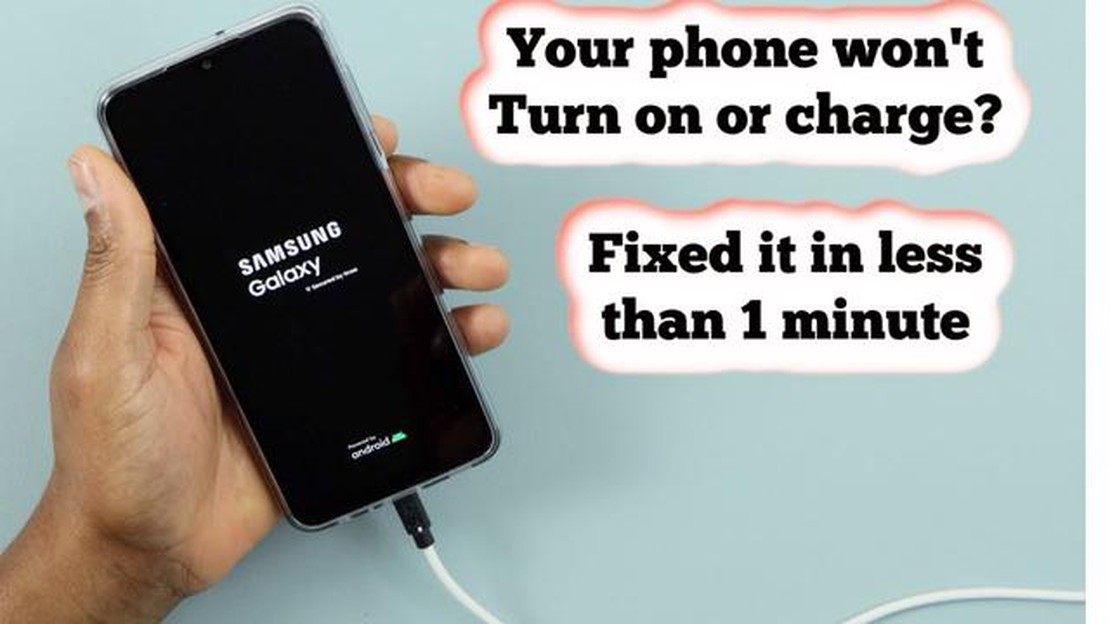
삼성 갤럭시 노트 5가 충전되지 않거나 켜지지 않는 문제가 발생하고 있나요? 걱정하지 마세요, 저희가 도와드리겠습니다! 이 튜토리얼에서는 이러한 문제를 해결하고 장치를 다시 작동시키는 데 도움이 되는 단계별 문제 해결 가이드를 제공합니다.
1단계: 충전 포트 확인
가장 먼저 해야 할 일은 갤럭시 노트 5의 충전 포트를 검사하는 것입니다. 구부러진 핀이나 이물질 등 눈에 보이는 손상 징후가 있는지 확인하세요. 문제가 발견되면 부드러운 솔이나 압축 공기를 사용하여 포트를 부드럽게 청소하세요. 핀이 더 이상 손상되지 않도록 주의하세요.
2단계: 다른 충전 케이블 및 어댑터 사용해 보기
충전 포트에 문제가 없는 것 같으면 다음 단계는 다른 충전 케이블과 어댑터를 사용해 보는 것입니다. 간혹 케이블이나 어댑터가 원인일 수 있습니다. 정상적으로 작동하는 것으로 알려진 케이블과 어댑터를 사용하여 장치가 제대로 충전되는지 확인하세요.
3단계: 소프트 리셋 수행
이전 단계로 문제가 해결되지 않으면 갤럭시 노트 5에서 소프트 리셋을 수행해 보세요. 이렇게 하면 기기가 충전되지 않거나 켜지지 않을 수 있는 사소한 소프트웨어 결함을 수정하는 데 도움이 될 수 있습니다. 이렇게 하려면 기기가 다시 시작될 때까지 전원 및 볼륨 작게 버튼을 약 10초간 동시에 길게 누릅니다.
4단계: 안전 모드로 부팅하기
소프트 리셋이 작동하지 않으면 장치를 안전 모드로 부팅해 보세요. 안전 모드에서는 사전 설치된 앱만 로드되고 타사 앱은 비활성화됩니다. 안전 모드에서 디바이스가 충전되고 켜진다면 타사 앱이 문제를 일으킨다는 뜻입니다. 최근에 설치한 앱을 제거하여 원인을 파악하세요.
5단계: 서비스 센터 방문
이러한 단계로 문제가 해결되지 않으면 삼성 서비스 센터를 방문하거나 고객 지원에 문의하는 것이 좋습니다. 서비스 센터에서 문제를 추가로 진단하고 필요한 수리 또는 교체를 제공할 수 있습니다.
삼성 갤럭시 노트 5 충전 또는 켜지지 않음에 대한 단계별 문제 해결 가이드를 따라하면 기기의 문제를 식별하고 해결할 수 있습니다. 충전 포트를 점검하고 청소할 때는 항상 주의를 기울이고 충전 시에는 삼성 정품 액세서리를 사용해야 한다는 점을 잊지 마세요.
함께 읽기: 공장 초기화없이 Redmi Note 8 Pro에서 Google 계정을 제거하는 단계별 가이드
삼성 갤럭시 노트 5가 충전되지 않거나 켜지지 않는 문제가 발생하면 실망스러울 수 있습니다. 하지만 전문가의 도움을 받기 전에 몇 가지 문제 해결 단계를 수행하여 문제를 해결할 수 있습니다. 다음은 문제 해결에 도움이 되는 단계별 가이드입니다:
이 단계별 문제 해결 가이드를 따라 삼성 갤럭시 노트 5의 충전 또는 전원 켜기 문제를 진단하고 해결할 수 있습니다.
함께 읽기: Fall Guys 로그인 실패 문제를 해결하는 방법 - 단계별 가이드
삼성 갤럭시 노트 5가 충전되지 않거나 켜지지 않는 원인에는 몇 가지 가능성이 있습니다. 다음은 고려해야 할 몇 가지 잠재적인 문제입니다:
삼성 갤럭시 노트 5가 충전되지 않거나 켜지지 않는 문제를 해결하려면 이러한 잠재적 원인을 고려하고 그에 따라 문제를 해결하는 것이 중요합니다.
삼성 갤럭시 노트 5가 충전되지 않거나 켜지지 않는다면 매우 실망스러운 경험이 될 수 있습니다. 하지만 전문가의 도움을 받기 전에 몇 가지 문제 해결 단계를 수행하여 문제를 해결할 수 있습니다. 아래 단계에 따라 문제를 해결하세요:
이러한 문제 해결 단계를 수행하면 삼성 갤럭시 노트 5가 충전되지 않거나 켜지지 않는 문제를 진단하고 잠재적으로 해결할 수 있습니다. 주의해서 진행하시고 필요한 경우 전문가의 도움을 받으시기 바랍니다.
삼성 갤럭시 노트 5가 충전되지 않는 이유는 여러 가지가 있을 수 있습니다. 충전 케이블 또는 어댑터 결함, 휴대폰의 충전 포트 손상, 소프트웨어 문제 또는 배터리 자체의 문제일 수 있습니다.
삼성 갤럭시 노트 5가 켜지지 않는 경우 몇 가지 문제 해결 단계를 시도해 볼 수 있습니다. 먼저 전원에 연결하여 배터리가 충전되었는지 확인하세요. 그래도 문제가 해결되지 않으면 다른 충전 케이블과 어댑터를 사용해 보세요. 전원 버튼과 볼륨 작게 버튼을 약 10초간 길게 눌러 하드 리셋을 시도해 볼 수도 있습니다. 이러한 방법으로도 해결되지 않으면 전문가의 수리가 필요할 수 있습니다.
소프트웨어 업데이트 후 삼성 갤럭시 노트 5가 충전되지 않는 경우 몇 가지 방법을 시도해 볼 수 있습니다. 먼저 휴대폰을 다시 시작하여 문제가 해결되는지 확인하세요. 그렇지 않은 경우 다른 충전 케이블과 어댑터를 사용해 보세요. 또한 충전 문제를 해결할 수 있는 소프트웨어 업데이트나 패치가 있는지 확인하는 것도 좋습니다. 문제가 지속되면 삼성 지원팀에 문의하거나 서비스 센터를 방문하여 추가 지원을 받아야 할 수 있습니다.
삼성 갤럭시 노트 5가 이전에 정상적으로 충전되다가 갑자기 멈췄다면 몇 가지 가능한 이유가 있을 수 있습니다. 충전 케이블이나 어댑터에 결함이 있거나, 휴대폰의 충전 포트가 손상되었거나, 소프트웨어 결함 또는 배터리 문제일 수 있습니다. 다른 충전 케이블과 어댑터를 사용해 보고 그래도 문제가 해결되지 않으면 전문가의 도움을 받아 문제를 진단하고 해결해야 할 수 있습니다.
삼성 갤럭시 노트 5가 충전되지 않거나 켜지지 않는 경우 몇 가지 단계를 수행하여 문제를 해결할 수 있습니다. 먼저 전원에 연결하여 배터리가 충전되었는지 확인하세요. 그래도 문제가 해결되지 않으면 다른 충전 케이블과 어댑터를 사용해 보세요. 전원 버튼과 볼륨 작게 버튼을 약 10초간 길게 눌러 하드 리셋을 시도해 볼 수도 있습니다. 이 단계 중 어느 것도 작동하지 않으면 전문적인 수리 또는 지원이 필요할 수 있습니다.
삼성 갤럭시 노트 5가 충전되지 않는 경우 몇 가지 방법을 시도해 볼 수 있습니다. 먼저 충전 케이블과 어댑터가 손상되지 않았는지 확인하세요. 다른 충전 케이블과 어댑터를 사용해 문제가 해결되는지 확인할 수도 있습니다. 휴대폰의 충전 포트가 먼지나 이물질로 막혀 있을 수 있으므로 충전 포트도 확인해야 합니다. 압축 공기 캔을 사용하여 청소할 수 있습니다. 이러한 방법으로도 해결되지 않으면 휴대폰을 전문가에게 가져가 수리를 받아야 할 수도 있습니다.
나사의 독창적인 화성 헬리콥터는 삼성 갤럭시 S5와 동일한 칩을 사용합니다. 2021년 4월, NASA는 다른 행성에서 헬리콥터 비행에 성공한 최초의 진정한 실험인 인제뉴이티 화성 헬리콥터의 역사적인 비행에 성공했습니다. 이 획기적인 성과를 위해 NASA 엔지니어들은 …
기사 읽기Spotify 비밀번호 변경 방법 Spotify 비밀번호를 변경하는 것은 계정을 안전하게 유지하고 개인 정보를 보호하는 데 중요한 단계입니다. 비밀번호가 유출되었다고 의심되는 경우 또는 단순히 예방 조치를 위해 비밀번호를 업데이트하려는 경우, 이 가이드에서 단계별로 절 …
기사 읽기반려견 훈련을 위한 최고의 호루라기 앱 10가지 개 훈련은 모든 주인의 삶에서 중요한 단계입니다. 성공적인 훈련과 반려동물과의 강한 유대감을 형성하려면 지식과 인내심뿐만 아니라 올바른 도구도 필요합니다. 요즘에는 반려동물을 효과적으로 훈련하는 데 도움이 되는 호루라기 …
기사 읽기TCL TV에서 캐시를 지우는 방법 TCL TV를 소유하고 있는데 성능 저하 또는 버퍼링 문제가 발생하는 경우 가장 쉬운 해결 방법 중 하나는 캐시를 지우는 것입니다. TCL TV에서 캐시를 지우면 전반적인 성능이 향상되고 스트리밍 속도가 빨라질 수 있습니다. 이 빠르 …
기사 읽기UE 메가붐 3 블루투스가 작동하지 않는 문제 해결 UE 메가붐 3의 블루투스 기능에 문제가 발생하더라도 걱정하지 마세요! 이 문제를 해결하고 스피커를 다시 작동시키기 위해 취할 수 있는 몇 가지 문제 해결 단계가 있습니다. 먼저 UE 메가붐 3가 완전히 충전되었는지 …
기사 읽기하늘을 탐험할 수 있는 최고의 안드로이드용 천문학 별 관측 앱 별 관측과 밤하늘의 경이로움을 좋아하신다면, 안드로이드 기기에서 사용할 수 있는 천문학 앱이 많다는 사실에 기뻐하실 것입니다. 이러한 앱을 통해 하늘을 수놓는 천체에 대해 탐구하고 배울 수 있으며, 풍부한 …
기사 읽기